
Internet Explorerの使い方(Internet
Explorer5.5のDL,CD-ROM申し込み)
4 解凍ソフトのダウンロード 2
![]() 下の図のようなダイアログボックスが出てきます。ダウンロードしたファイルを保存したいフォルダ(ここではあらかじめ「temp」というフォルダを「C」に作ってあります)を選びます。
下の図のようなダイアログボックスが出てきます。ダウンロードしたファイルを保存したいフォルダ(ここではあらかじめ「temp」というフォルダを「C」に作ってあります)を選びます。
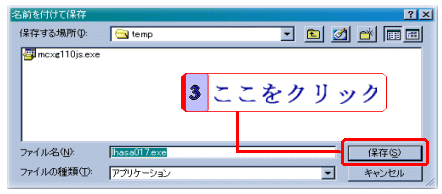

![]() ダウンロードが完了したら、ファイルを開けます。LHA&Zip extractorLhasa ver0.17自体は拡張子が「exe」となっており、自己解凍なので、解凍ソフトは必要ありません。
ダウンロードが完了したら、ファイルを開けます。LHA&Zip extractorLhasa ver0.17自体は拡張子が「exe」となっており、自己解凍なので、解凍ソフトは必要ありません。

これをクリックするとインストールが始まります。下のダイアログボックスがでたら、「デスクトップにショートカットを作る」というところにチェックが入っていることを確認して「インストール開始」をクリックします。
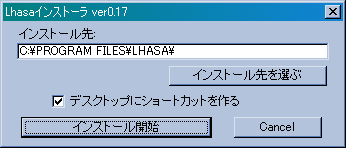

![]() デスクトップに下のアイコンができていれば成功です。
デスクトップに下のアイコンができていれば成功です。

何かソフトをダウンロードして、ファイルがもし、上と同じ絵のアイコンになっていれば、それを、クリックするだけで解凍されます。もしファイルが

のアイコンになっていたら、ドラッグして「Lhasa」のアイコンのところまで持っていってください。解凍が始まるはずです。
HOME/Word の使い方/Webページのダウンロードの仕方/Webページの印刷/解凍ソフトのダウンロード/Excelカラフルな請求書/
Flash, Shockwave, Shockmachineをインストール/Outlook Express -アドレス帳の使い方/ホームページの作り方/ホームページ作成代行/
![]()
![]()